- The Kommentaari postitamine ebaõnnestusYoutubeviga võivad tekkida muu hulgas Google'i rämpspostivastaste meetmete, reklaame blokeerivate laienduste ja VPN-i piirangute tõttu.
- Veenduge, et te ei rämpsposti, et vältida ebaõnnestunud kommentaari postitamise vigaYoutube.
- Brauserite laienditest vaba hoidmine vähendab märkimisväärselt YouTube'i postitamata jätmise veateate ilmumise võimalust.
- Mõne Google'i konto üksikasjade muutmine võib aidata seda parandada Kommentaari postitamine ebaõnnestusYoutubeviga kontode jaoks.
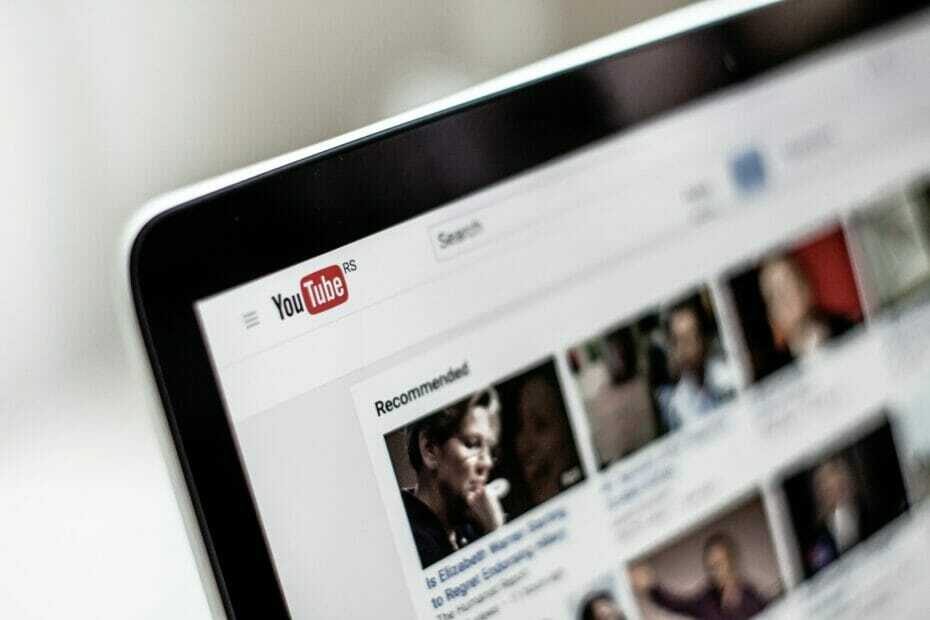
See tarkvara parandab levinumad arvutivead, kaitseb teid failide kadumise, pahavara, riistvara tõrke eest ja optimeerib teie arvutit maksimaalse jõudluse saavutamiseks. Parandage arvutiga seotud probleemid ja eemaldage viirused nüüd kolme lihtsa sammuga:
- Laadige alla Restoro arvuti parandamise tööriist mis on varustatud patenteeritud tehnoloogiatega (saadaval patent siin).
- Klõpsake nuppu Käivitage skannimine leida Windowsi probleeme, mis võivad põhjustada arvutiga probleeme.
- Klõpsake nuppu Parandage kõik arvuti turvalisust ja jõudlust mõjutavate probleemide lahendamiseks
- Restoro on alla laadinud 0 lugejaid sel kuul.
Üks toredatest asjadest Youtube on see, et selle kasutajad saavad tavaliselt videote alla kommentaare jätta
Kuid a Kommentaari postitamine ebaõnnestusviga võivad tekkida mõnel kasutajal, kui nad üritavad YouTube'i video jaoks kommentaari postitada.
Seetõttu ei kuvata mõnede kasutajate kommentaare YT-lehtedel.
Kuidas parandada YouTube'i postitamisel ebaõnnestunud kommentaari viga?
1. Esitage minut aega YouTube'i lehe videot
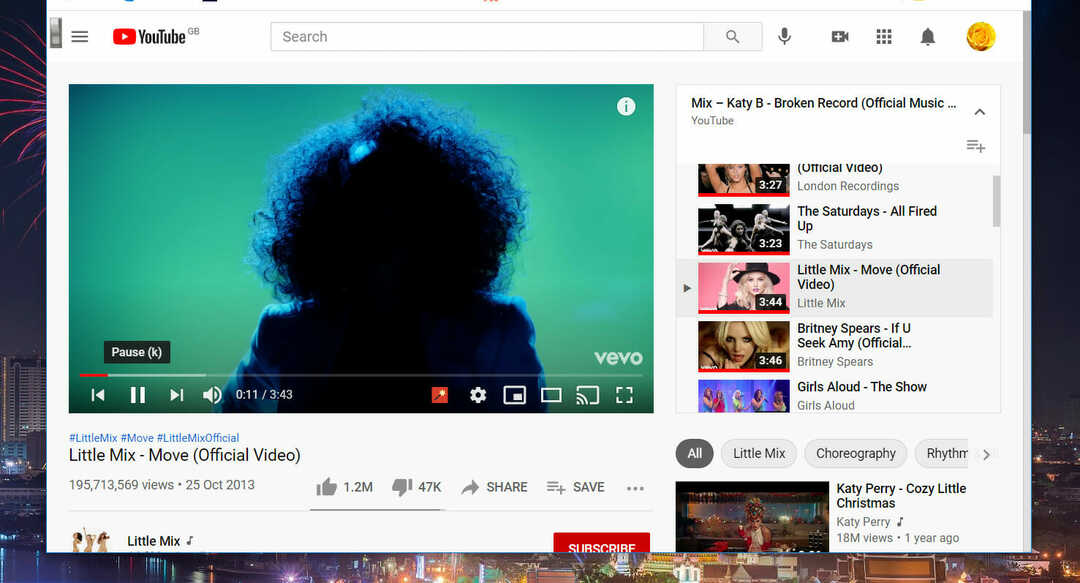
Rämpspostitamise peatamiseks blokeerib Google nende kasutajate kommentaarid, kes pole YT lehtedel videoid vähemalt paar sekundit esitanud.
Proovige siis videot mängida YouTube'i leht te ei saa umbes minut või kaks kommenteerida.
Kui te ei saa pärast nende videote esitamist ikkagi YT-lehti kommenteerida, proovige allpool toodud resolutsioone.
2. Keela kõik brauserilaiendid
Google Chrome
- Klõpsake nuppu Google Chrome'i kohandamine ja juhtimine brauseri menüü avamiseks.
- Valige Rohkem tööriistu > Laiendused vahekaardi avamiseks otse allpool olevas hetktõmmis.

- Klõpsake kõigi teie brauseris lubatud laienduste sinistel lülitusnuppudel.
Firefox
- Klõpsake Firefoxi Ava menüü nuppu.
- Seejärel klõpsake nuppu Lisandmoodulid otse allpool kuvatud vahelehe avamiseks.

- Klõpsake kõigi seal loetletud lubatud lisandmoodulite lülitusnuppe.
Edge
- Vajutage Seaded ja rohkem nuppu Edge'i akna paremas ülanurgas.
- Valige Laiendused valik.

- Klõpsake installitud laienduste vahetamise nuppe ja taaskäivitage serva sirvimine.
3. Avage YouTube inkognito sirvimisrežiimides
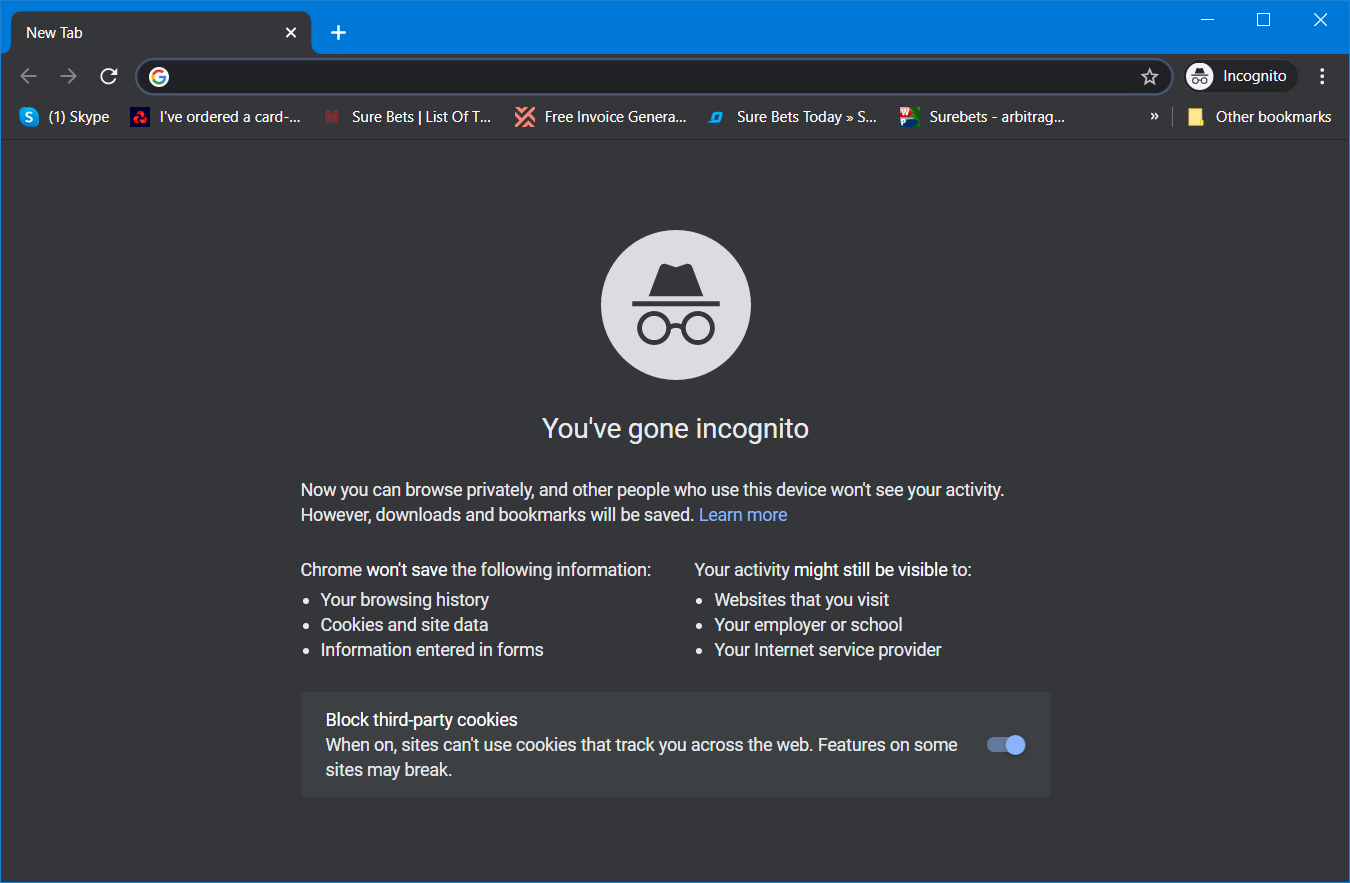
Inkognito režiimis sirvimine keelab ka laiendused. Inkognito sirvimise saate Chrome'is, Firefoxis ja Edge'is aktiveerida järgmiste kiirklahvide abil:
- Google Chrome: Ctrl + Tõst + N
- Firefox: Ctrl + Tõst + P
- Serv: Ctrl + Tõst + N
4. Kustuta brauseri andmed
Google Chrome
- Vajutage korraga klahve Ctrl + Tõst + Kustuta.
- Valige saidil kõik küpsiste, sirvimisajaloo ja vahemälu andmete märkeruudud Põhiline vaheleht.

- Klõpsake nuppu Kogu aeg kohta Ajavahemik rippmenüüst.
- Vajutage Kustuta andmed valik.
Firefox
- Klõpsake Firefoxi Ava menüü ja valige Valikud menüüs.
- Klõpsake nuppu Privaatsus ja turvalisus ja vajutage klahvi Kustuta andmed nuppu.
- Valige mõlemad Küpsised ja saidiandmed ja Vahemällu salvestatud veebisisu märkeruudud.

- Vajutage Selge nuppu.
Edge
- Vajutage Edge'is kiirklahve Alt + F ja valige Seaded valik.
- Valige Privaatsus vahekaardil Seaded vasakul.
- Seejärel vajutage Valige, mida kustutada nuppu.

- Valige Kogu aeg kohta Ajavahemik rippmenüüst.
- Valige küpsiste, sirvimisajaloo ja vahemälu andmete seaded.
- Klõpsake nuppu Selge nüüd sirvimisandmete kustutamiseks.
5. Logige välja ja logige uuesti YouTube'i sisse
- Klõpsake YouTube'i paremas ülanurgas oma kasutajakonto nuppu.
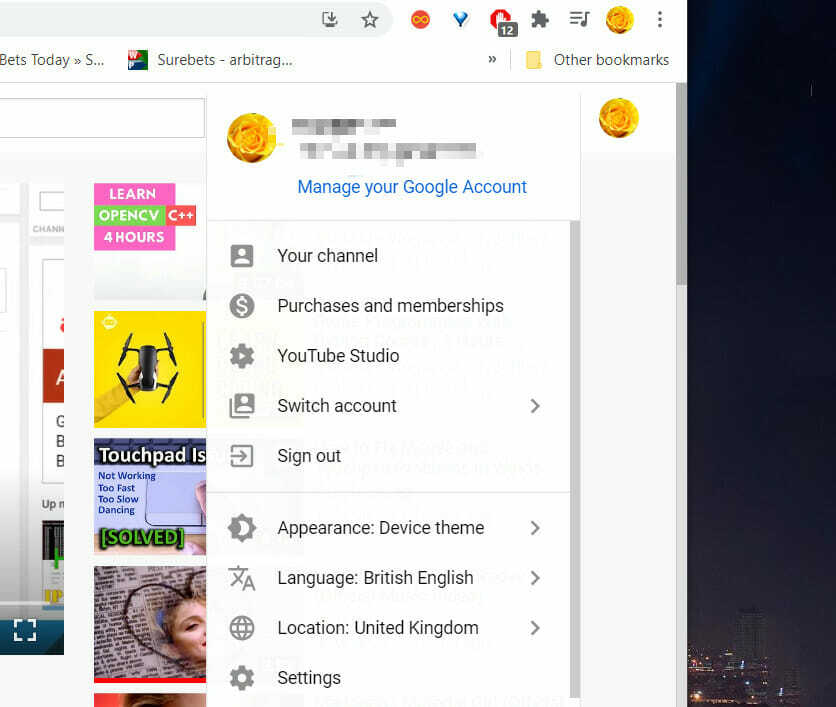
- Seejärel klõpsake nuppu Logi välja nuppu.
- Järgmiseks klõpsake nuppu Logi sisse nupp YouTube'i paremas ülanurgas.
- Sisestage tekstikasti oma konto parool.
- Klõpsake nuppu Järgmine sisse logida.
- Seejärel proovige lisada kommentaare YouTube'i videolehele.
6. Keela VPN-i ja puhverserveri ühendused
- Klõpsake nuppu Tippige siia tegumiriba otsimiseks selle tööriista avamiseks nuppu.
- Seejärel sisestage volikiri otsingukasti.
- Järgmiseks klõpsake nuppu Puhverserverseaded akna avamiseks otse allpool olevas hetktõmmis.
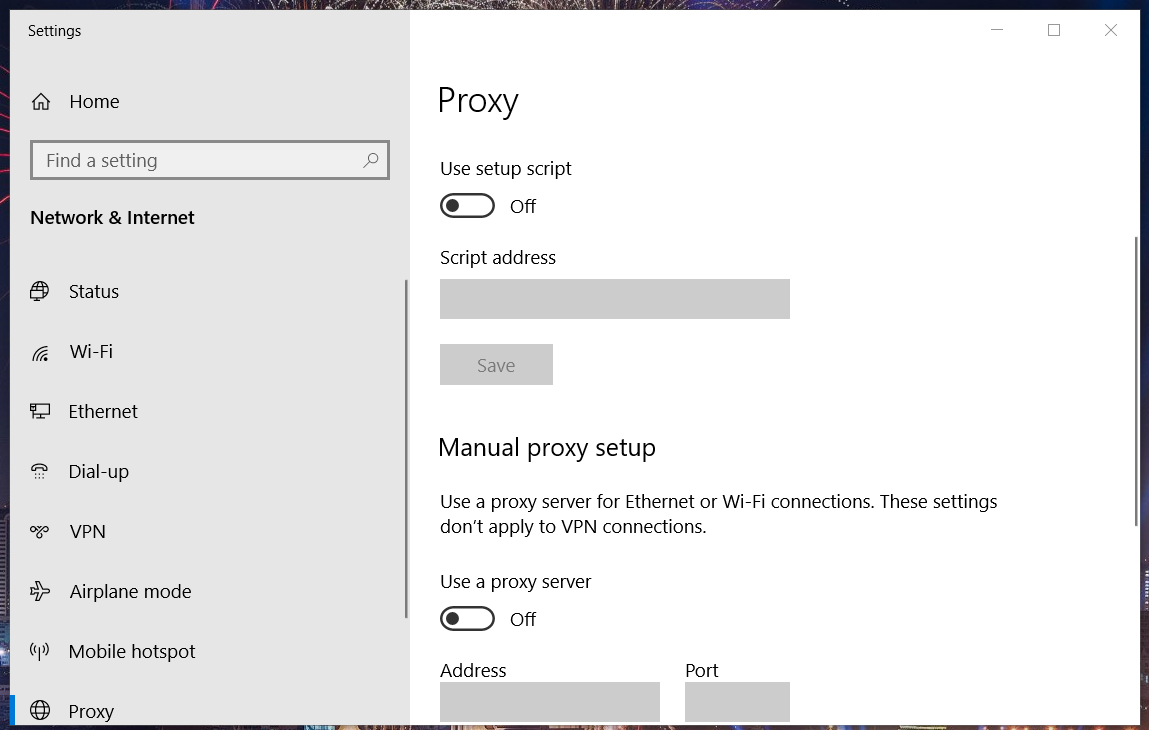
- Seejärel lülitage seade välja Kasutage puhverserverit valik.
Märge: VPN-ühenduse saate keelata ka rakenduse Seaded kaudu. Meie VPN-i väljalülitamine Windows 10-s postitus pakub lisateavet VPN-ühenduste keelamise kohta.
7. Muutke oma YouTube'i nime
- Klõpsake YouTube'i lehe vahekaardi paremas ülanurgas oma kasutajakonto nuppu.
- Valige Seaded valik.
- Klõpsake nuppu Vaadake või muutke oma Google'i konto seadeid valik.
- Klõpsake nuppu Personaalne informatsioon oma Google'i konto lehe vasakul küljel.
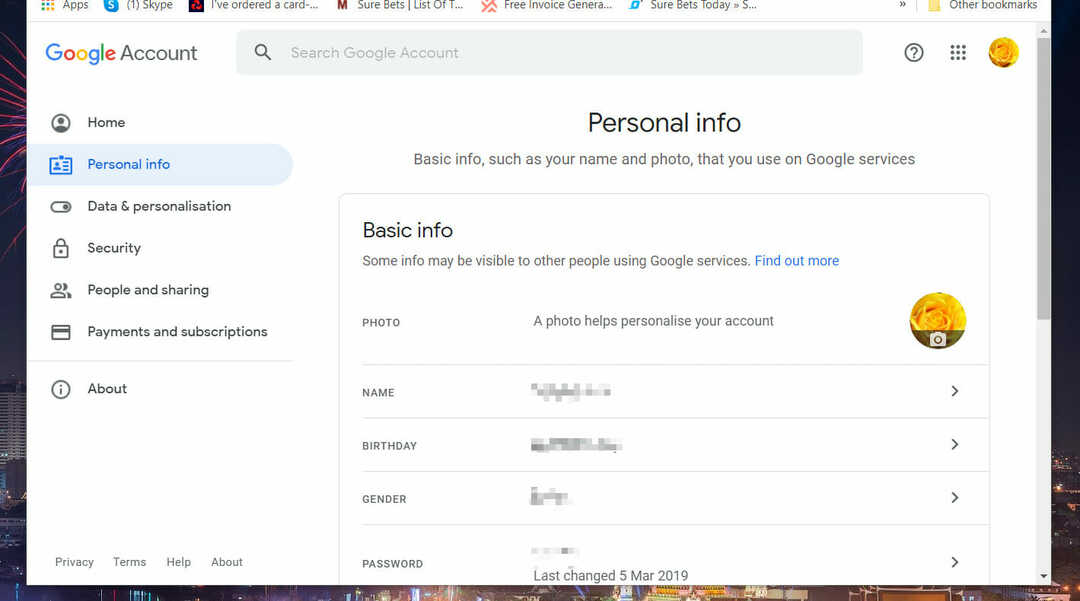
- Sisestage menüüsse uus kasutajanimi Nimi kasti.
Tavaliselt on selle parandamine suhteliselt lihtne Kommentaari postitamine ebaõnnestus viga.
Eespool toodud resolutsioonidest peaks piisama Kommentaari postitamine ebaõnnestusYouTube'i viga enamiku kasutajate jaoks.
 Kas teil on endiselt probleeme?Parandage need selle tööriistaga:
Kas teil on endiselt probleeme?Parandage need selle tööriistaga:
- Laadige see arvuti parandamise tööriist alla hinnatud suurepäraselt saidil TrustPilot.com (allalaadimine algab sellel lehel).
- Klõpsake nuppu Käivitage skannimine leida Windowsi probleeme, mis võivad põhjustada arvutiga probleeme.
- Klõpsake nuppu Parandage kõik lahendada patenteeritud tehnoloogiatega seotud probleemid (Eksklusiivne allahindlus meie lugejatele).
Restoro on alla laadinud 0 lugejaid sel kuul.
![[Lahendatud] YouTube Music pole teie riigis saadaval](/f/dc4709019a7a1a086c586a21a2495ce7.jpg?width=300&height=460)
![YouTube'i vead Vivaldi brauseris [lahendatud]](/f/a5c89187ea19cb2c3eccfd21f1cf8129.jpg?width=300&height=460)
